20.22.56 Как копировать Windows | |
Для того, что бы создать архивную копию системы, всё равно: Windows 7 или Windows 8.1, 10 в первую очередь нужно подумать о нужной нам программе, я работаю со всеми подобными утилитами и могу сказать что например Acronis вполне подойдёт. Во вторую очередь нужно подумать куда будем копировать Windows, вариантов много, лучше всего на переносной винчестер USB, хотя многие создают копию или правильно назвать бэкап Windows на дополнительном разделе жёсткого диска. Если системный раздел с Windows не большой, можно даже использовать диски DVD.
Так же имеется ещё один раздел (Е) объём почти 300 Гб и мы с вами можем копировать Windows и расположить нашу копию системы на нём, занимать она будет где-то 3 Гб, в своём случае для хранения архива я могу использовать даже DVD-диск или флешку. 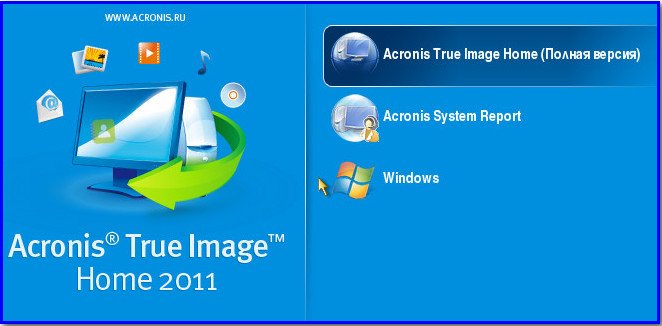 Выбираем резервное копирование диски. 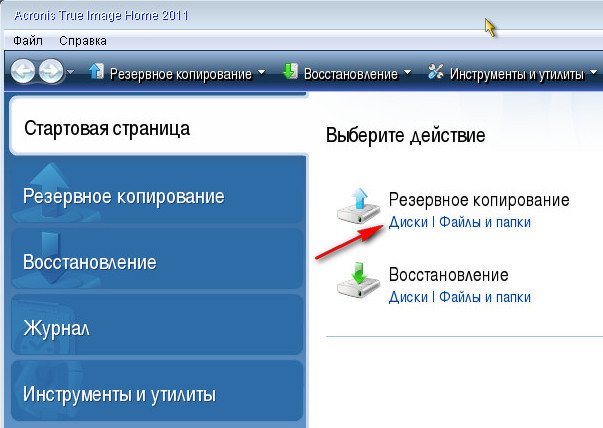 Видим что наш диск (С:) объём 165 Гб, обозначен как (Е), ставим на нём галочку и нажимаем Далее. 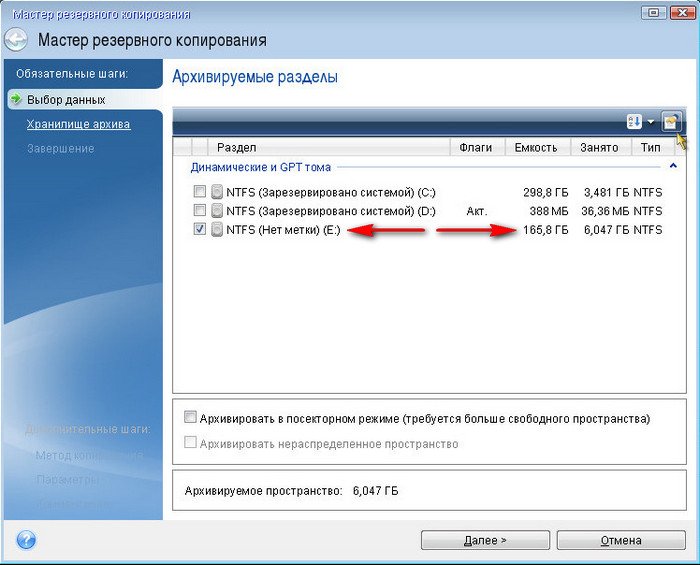 В данном окне нужно нажать Обзор 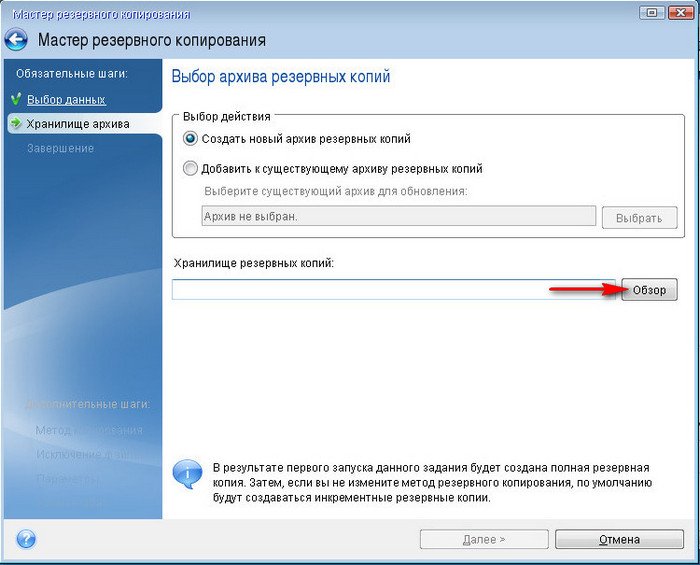 и выбрать раздел жёсткого диска, где мы будем создавать бэкап Windows, в нашем случае особо выбирать не приходиться, так как буквы перепутаны, значит выбираем (С:), который на самом деле (Е) 300 Гб. 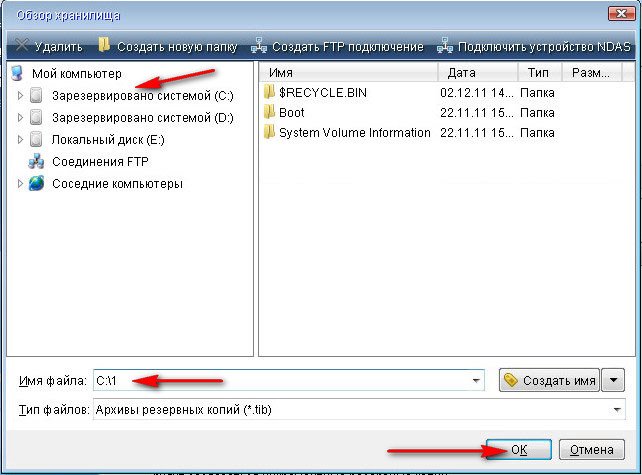 Далее. 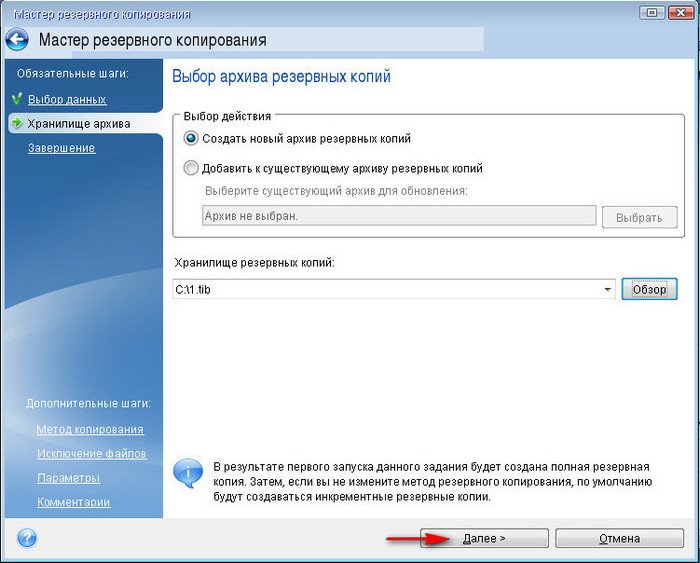 Приступить. 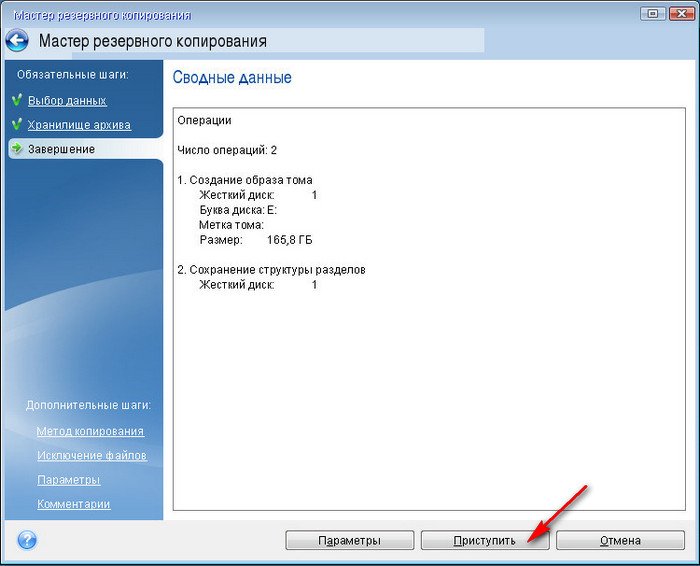 Происходит создание архивной копии Windows. 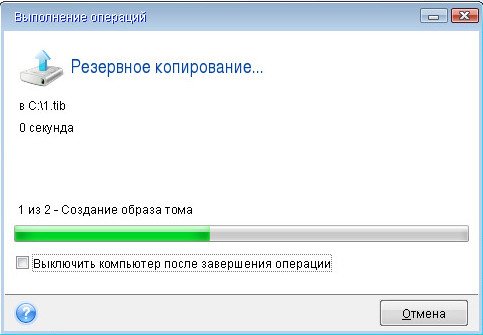 В работающей операционной системе Windows 7 она будет выглядеть вот так, формат копии Windows, сделанной в программе Acronis, всегда имеет расширение .tib. 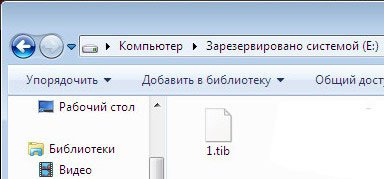 Постарайтесь что бы данную копию кто-нибудь случайно не удалил. Восстановление произведётся полным образом, то есть всё что находится у вас на диске (С:) заменится содержимым архива.Так что если у вас на диске (С:) есть важные данные, стоит воспользоваться любым Live CD и скопировать их в безопасное место, иначе они пропадут. 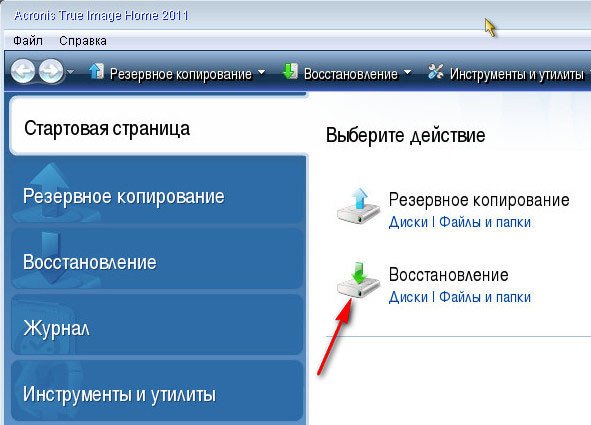 Обзор
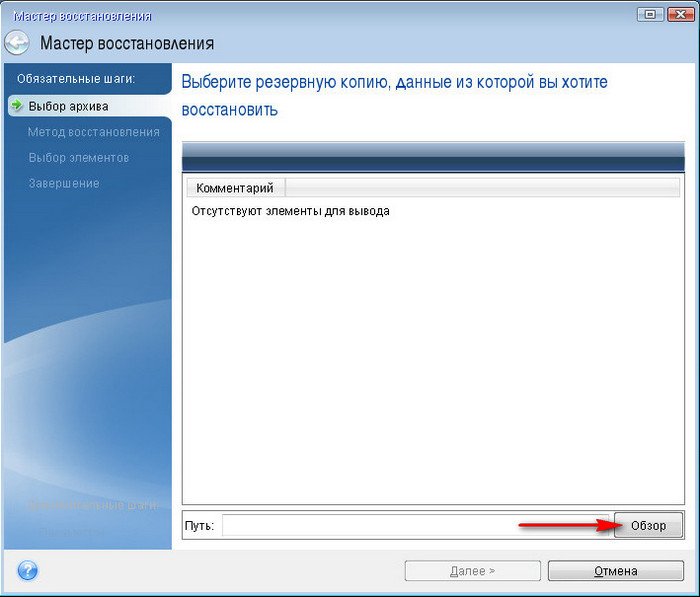 Идём за копией в диск (С:), который на самом деле (Е) и видим там наш архив. Выделяем его и нажимаем ОК. 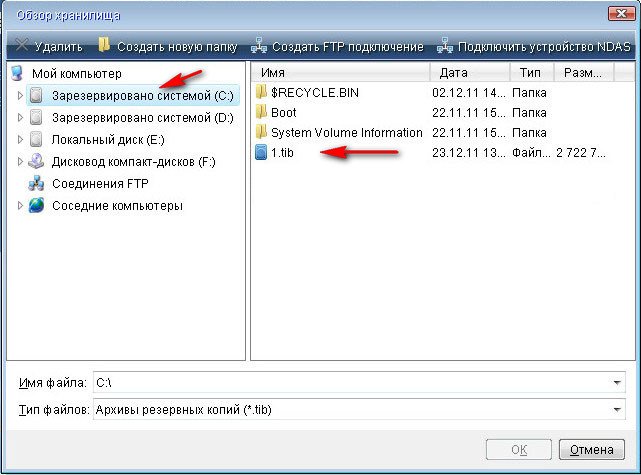
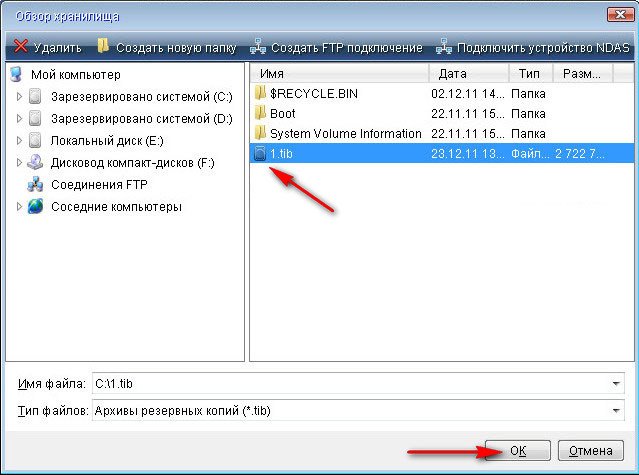 Далее. 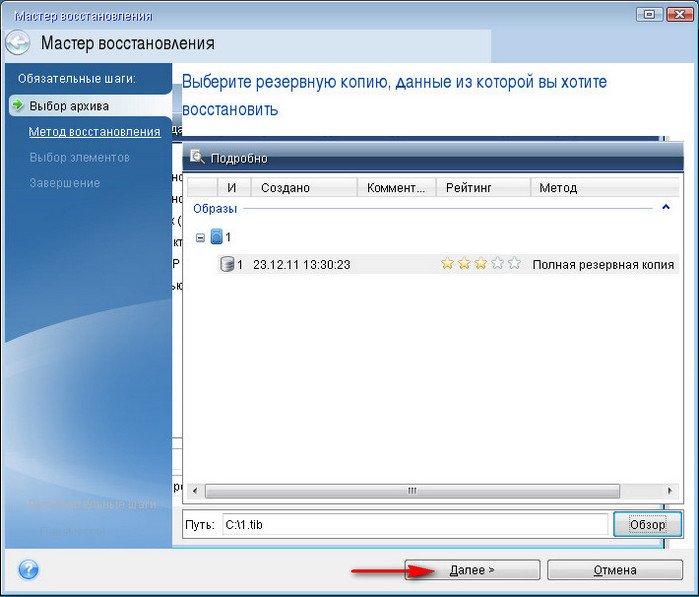 Восстановить диски или разделы. Далее. 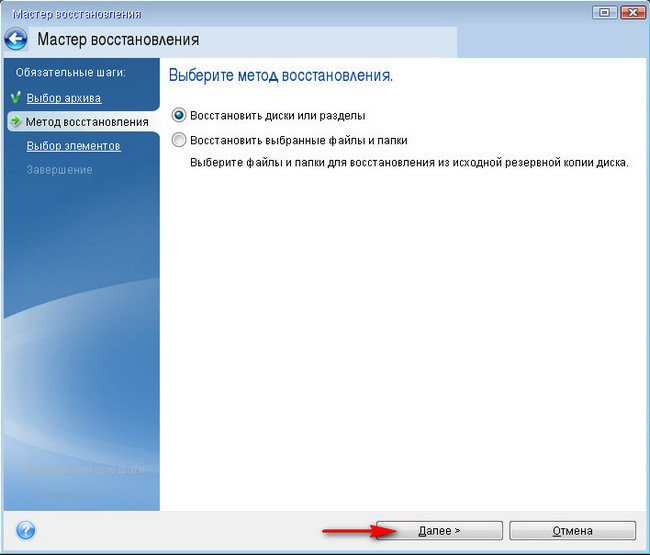 Ставим галочку на (Е:) и далее 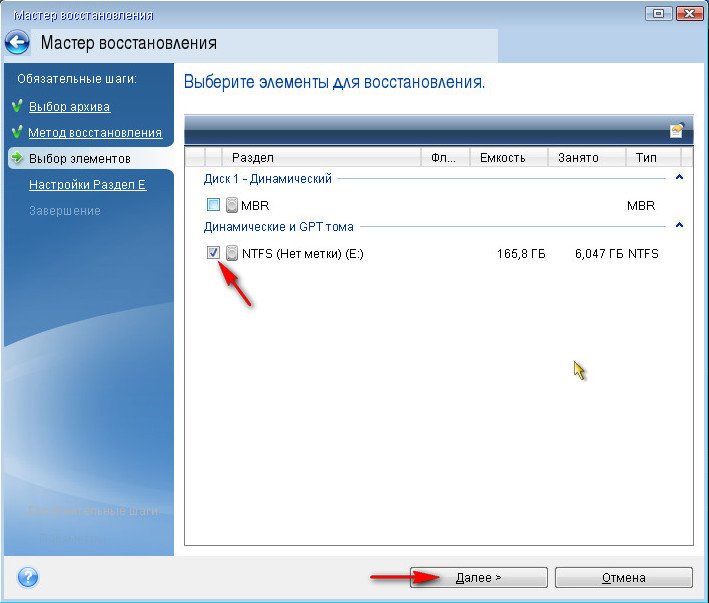 Новое хранилище. 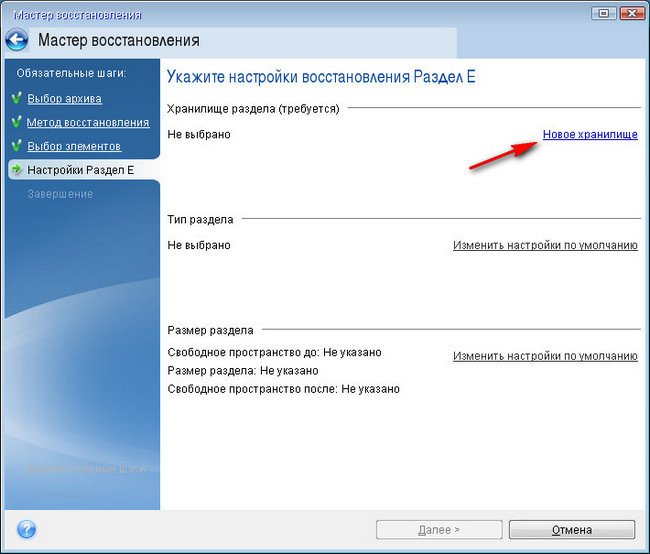 Выделяем (Е) объём 165 Гб и Принять. 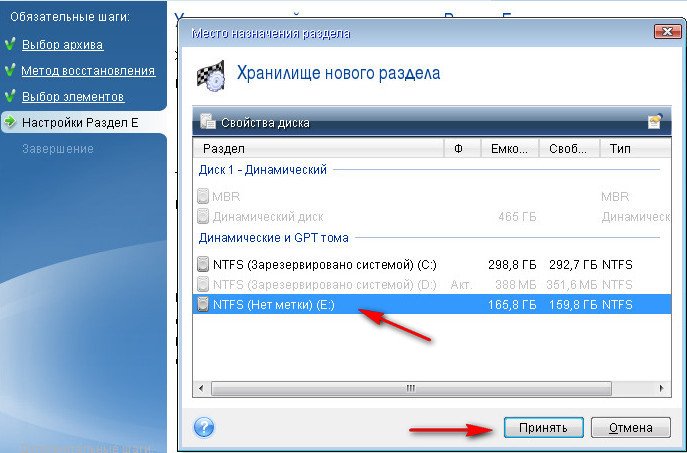 Далее 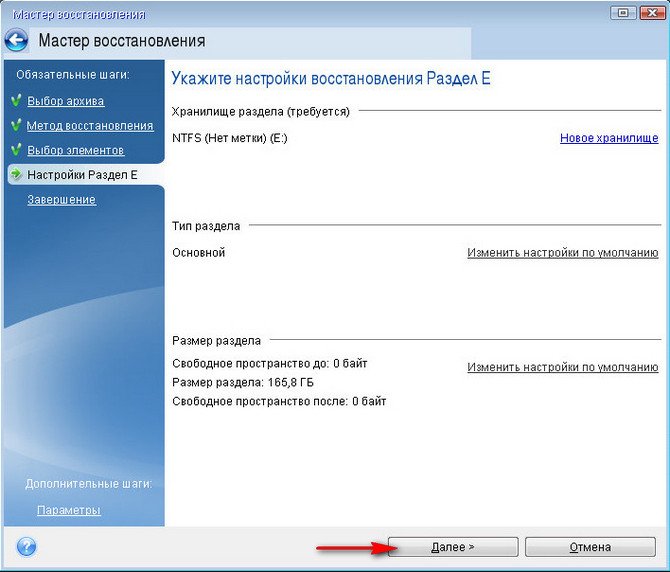 Приступить 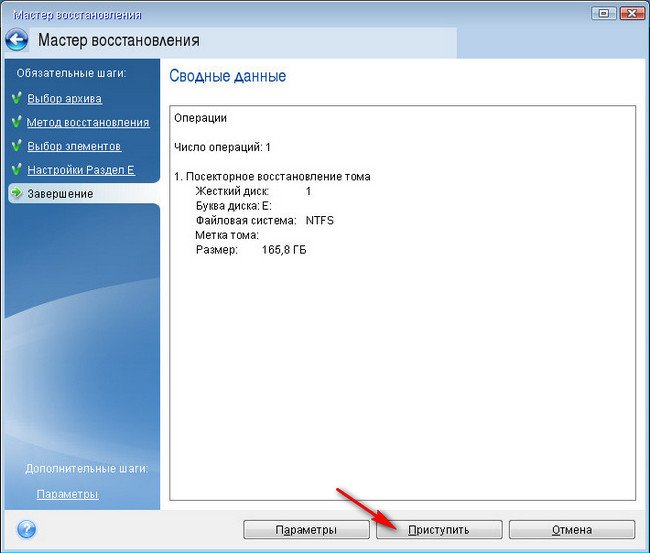 Процесс восстановления 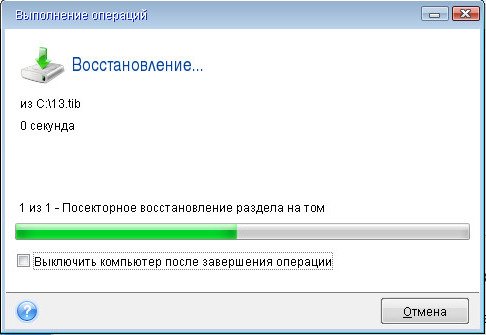 ОК. Перезагрузка и наша Windows 7 как новая.
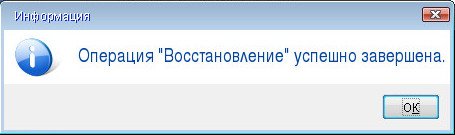 | |
|
| |
| Всього коментарів: 0 | |

